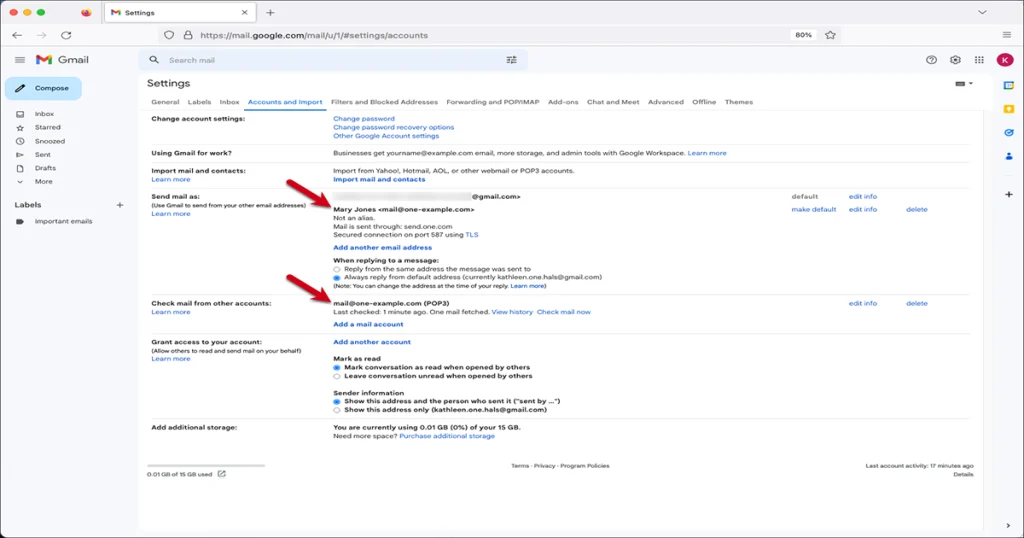آیا میدانستید که میتوانید همه ایمیلهای خود را با استفاده از سرویس جیمیل گوگل یکپارچه کنید؟ امروزه بیشتر مردم یک حساب کاربری جیمیل دارند و صندوق پستی آنلاین خود را به سرویس جیمیل گوگل منتقل کردهاند. امروزه ایمیلهای Gmail آدرس ایمیل اصلی بیشتر کاربران به شمار میرود.
اما خیلی از کاربران، به ویژه کاربران حرفهای و شرکتها هستند که علاوه بر جیمیل، به آدرسهای ایمیل از سرویسهای دیگری همچون یاهو و اوتلوک هم نیاز دارند. طبیعیست که بسیاری از کاربران آدرسهای ایمیلی مختلفی داشته باشند.
این موضوع البته دردسرهای خاص خودش را دارد. چک کردن هرکدام از این بسترهای ایمیلی به صورت جداگانه زمانبر است و خیلی از اوقات یکی در میان از خاطر میروند. همچنین یکپارچه کردن حسابهای مختلفی که به هرکدام از این این متصل هستند دردسر زیادی دارد. احتمال از دست دادن ایمیلهای دریافتی مهم هم بالاتر میرود.
اما آیا میدانستید که میتوانید تمام ایمیلهای غیرجیمیلی خود را با جیمیل یکپارچه کنید؟ این به معنای آن است که با استقرار تنظیماتی میتوانید از طریق همان صندوق پستی Gmail تمام ایمیلهای غیر جیمیلی را مدیریت کنید.
در این مقاله از کیان پرداز هوشمند مراحل انتقال ایمیلهای غیرجیمیلی به جیمیل را به شما آموزش خواهیم داد.
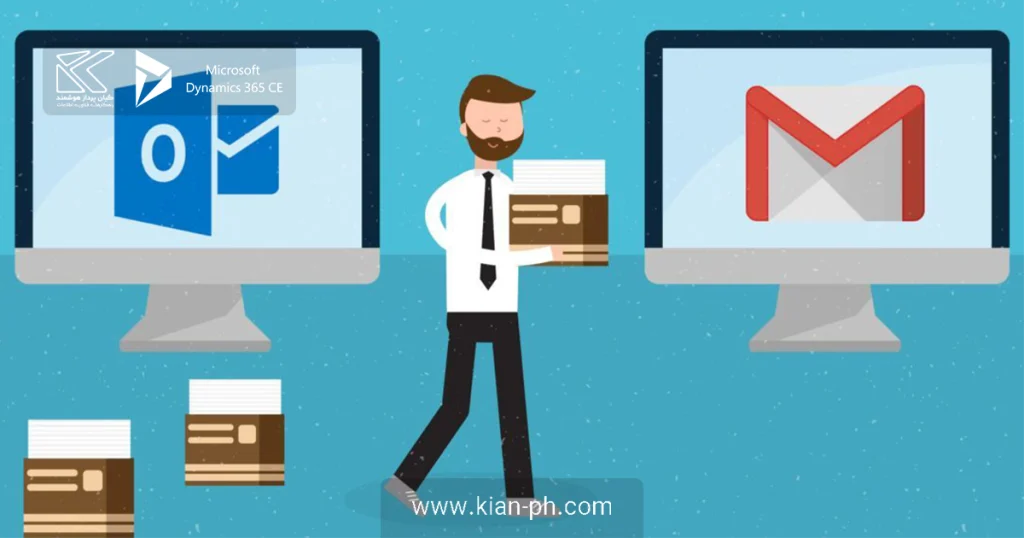
تنظیم POP3 و SMTP برای Gmail
قبل از این که ادامه دهیم بهتر است با محدودیتهای این کار آشنا شوید. محدودیتهایی که عبارتند از:
- Gmail تنها به شما امکان میدهد ایمیل خود را با POP تنظیم کنید و نه IMAP. این بدان معناست که ایمیل غیرجیمیلی شما دانلود میشود، اما دوباره با سرور همگام سازی نخواهد شد.
- جیمیل فقط ایمیلهای موجود در “صندوق ورودی” (inbox) شما دانلود میکند. ایمیلهای موجود در پوشههای دیگر، مانند “ارسال شدهها” (sent) و “پیشنویس” (spam)، دانلود نمیشوند.
- به صورت پیشفرض، Gmail ایمیلها را دانلود کرده و سپس آنها را از سرور حذف میکند. به همین خاطر توصیه میکنیم گزینه باقی گذاشتن یک کپی از ایمیل در سرور را فعال کنید. به این شکل همچنان میتوانید به ایمیلهای خود در وب میل دسترسی داشته باشید.
مراحل یکپارچه سازی تمام ایمیلها روی جیمیل
در ادامه به مراحل تنظیم مدیریت ایمیلهای غیر جیمیلی روی جیمیل اشاره میکنیم:
مرحله 1: وارد Gmail شوید و سپس به بخش تنظیمات بروید
- وارد اکانت Gmail خود شوید
- روی آیکون چرخدنده در گوشه راست و بالای تصویر کلیک کنید
- سپس از منو نمایش داده شده، گزینه See all settings را انتخاب کنید
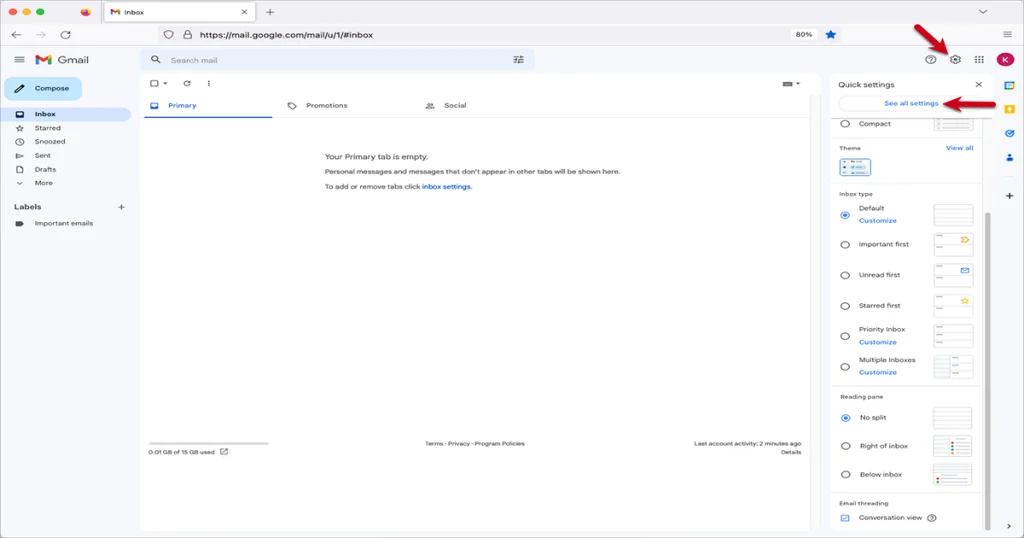
مرحله 2: یکی اکانت ایمیل اضافه کنید
- روی گزینه Accounts and Import از منوی قسمت بالای صفحه کلیک کنید
- سپس روی گزینه Add a mail account کلیک کنید
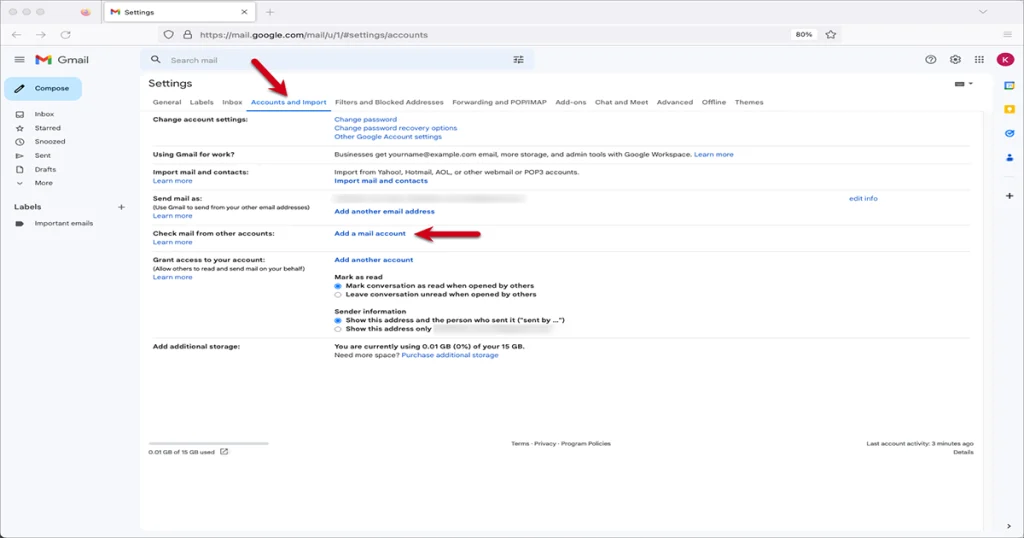
مرحله 3: آدرس ایمیل خود را وارد کنید
- آدرس ایمیلی که قصد دارید روی Gmail خود تنظیم کنید را تایپ نمایید
- روی گزینه Next کلیک کنید
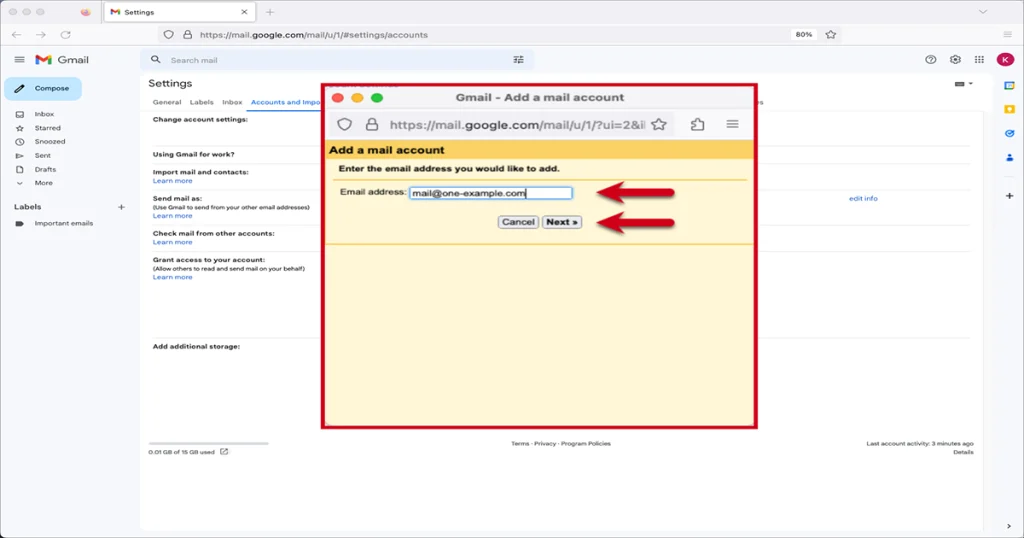
مرحله 4: تأیید کنید که قصد ورود با POP را دارید
- گزینه Import emails from my other account (POP3) را انتخاب کنید
- روی Next کلیک کنید
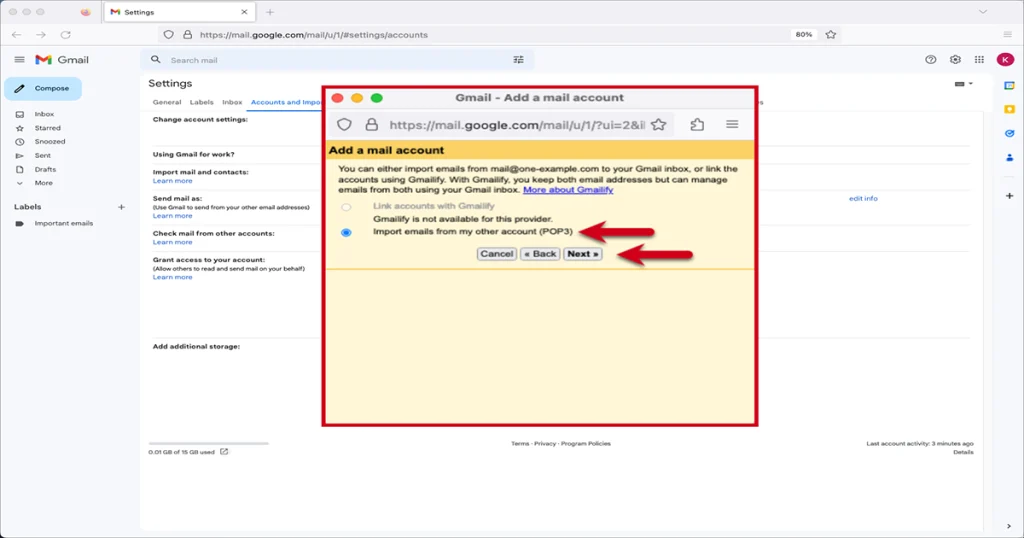
مرحله 5: تنظیمات سرور POP را وارد کنید
لطفاً از تنظیمات زیر برای ایمیل جدید اضافه شده خود استفاده کنید:
- Username: آدرس ایمیل
- Password: پسوردی که برای ورود به ایمیل خود استفاده میکنید
- POP server: pop.one.com
- Port: 995
- سپس تیک گزینهLeave a copy of retrieved message on the server را بزنید
- تیک گزینهAlways use a secure connection (SSL) when retrieving mail را هم بزنید
- سپس روی گزینه Add Account کلیک کنید
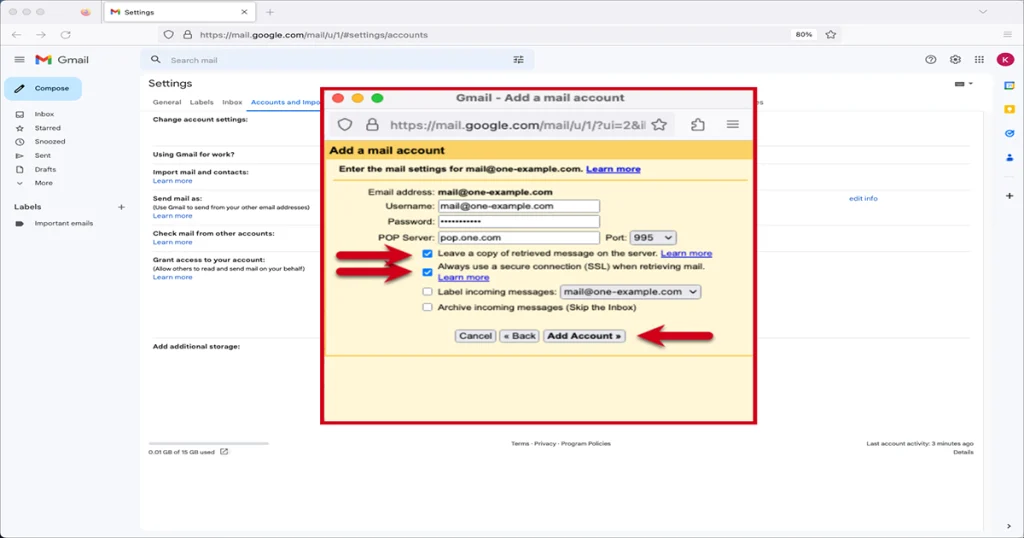
مرحله 6: تأیید کنید که قصد دارید از طریق Gmail ارسال کنید
حال شما میتوانید ایمیلهای دریافتی از سایر اکانتهای غیرجیمیلی خود را در صندوق Gmail خود مشاهده کنید. گام بعدی تنظیم کردن تنظیمات مربوط به ارسال است تا بتوانید از طریق جیمیل، ایمیلهای غیرجیمیلی را ارسال هم بکنید.
- گزینه Yes, I want to be able to send mail as.. را انتخاب کنید
- روی گزینه Next کلیک کنید
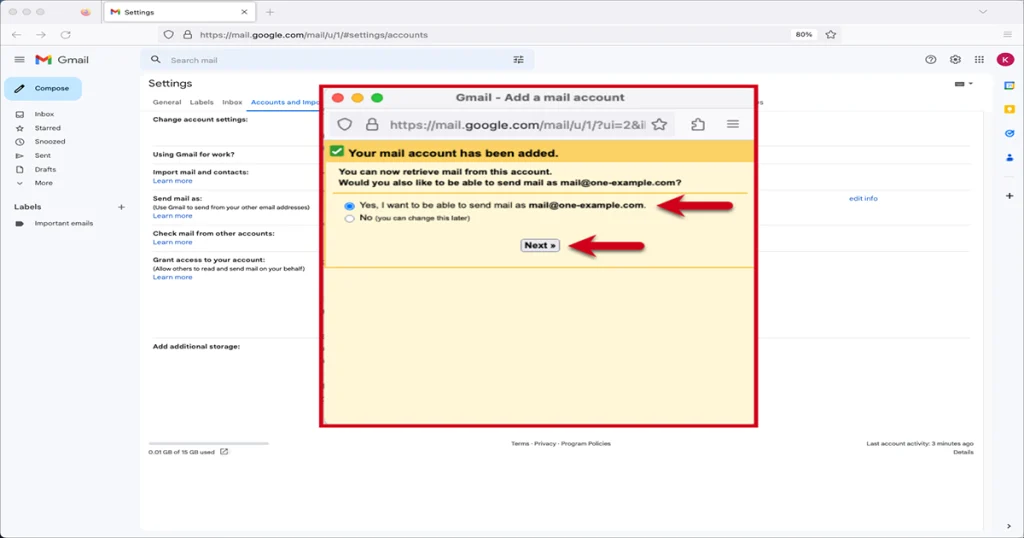
مرحله 7: نام ارسال کننده را وارد کنید
- نام ارسال کنندهای که قصد دارید دریافت کننده آن را ببیند را وارد کنید
- روی گزینه Next step کلیک کنید
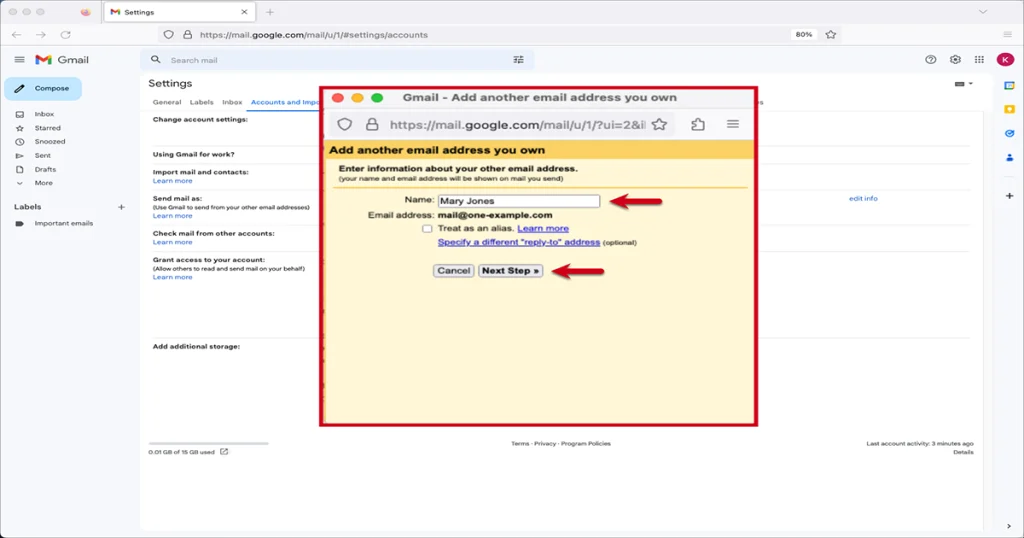
مرحله 8: تنظیمات سرور SMTP را وارد کنید
لطفاً تنظیمات زیر را برای ایمیلهای ارسال خود وارد کنید:
- SMTP Server: send.one.com
- Username: آدرس ایمیلتان
- Password: پسوردی که برای ورود به ایمیل خود استفاده میکنید
- Port: 587
- Secured connection: TLS
- سپس روی گزینه Add Account کلیک کنید

مرحله 9: ایمیل تأیید Gmail را باز کنید
در ادامه Gmail برای شما یک ایمیل ارسال میکند که حاوی کد تأیید است.
- وارد Webmail شوید
- ایمیل Gmail Confirmation – Send mail as… را باز کنید
- کد تأیید موجود در ایمیل را کپی کنید
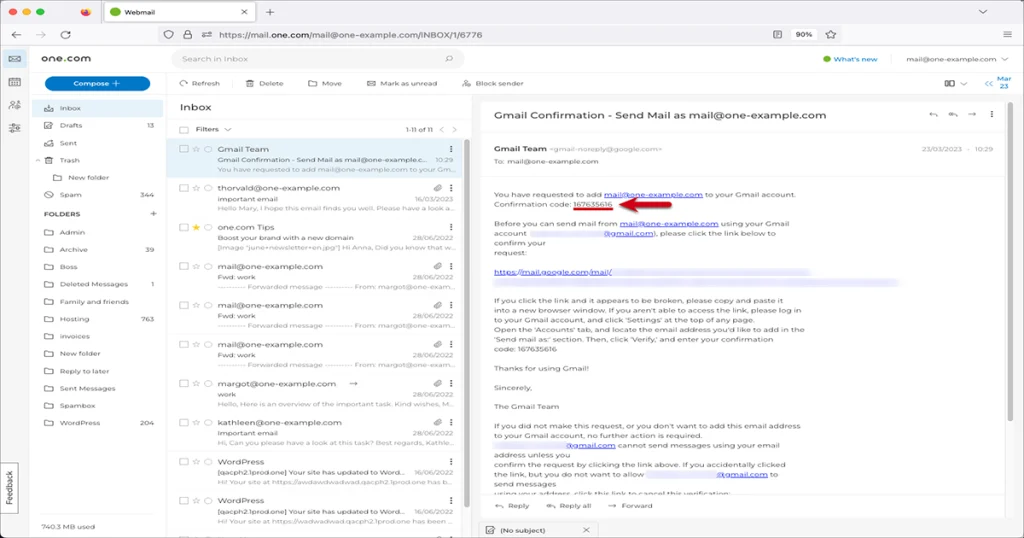
مرحله 10: کد تأیید را وارد کنید
کد تأیید را در قسمت مربوطه وارد کرده و روی گزینه “تأیید” (Verify) کلیک کنید.
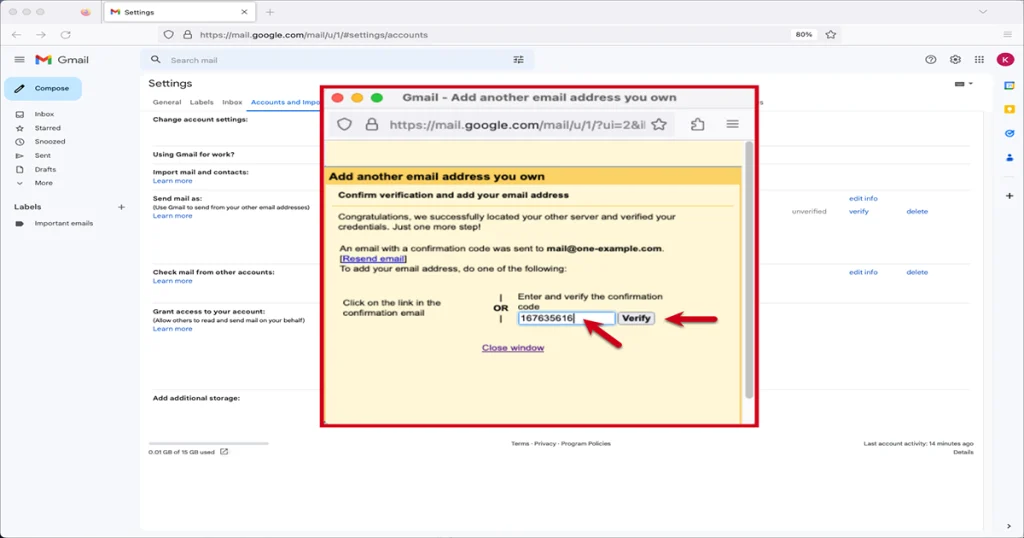
مرحله 11: تنظیمات خود را تأیید کنید
حال تنظیمات اکنات شما کامل شده است. شما میتوانید ایمیلهای غیرجیمیلی خود را از طریق جیمیل دریافت و کنید کنید. تیک گزینه تنظیمات خود را بزنید تا مطمئن شوید که متناسب با تنظیمات مورد تأیید شماست.